Omegle kan een rumoerige plek zijn, maar er kunnen verbanningen komen als je ze het minst verwacht. Als je niet het geduld hebt om te wachten op je verbod, kun je proberen een nieuw IP-adres van je internetprovider af te dwingen. U kunt ook een VPN-service gebruiken om het verbod te omzeilen, maar dit zal u een paar euro's per maand kosten. Omegle heeft niet langer een contactformulier om een verbod aan te vechten.
Methode één van de twee:
Een nieuw openbaar IP-adres verkrijgen
-
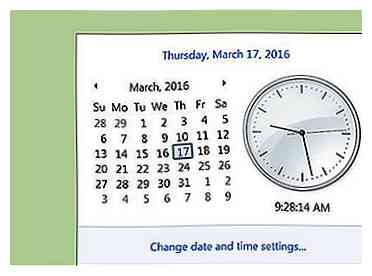 1 Overweeg een paar dagen te wachten. Omegle bans duren meestal niet langer dan een week, dus als je kunt wachten, zal je verbod waarschijnlijk vanzelf verdwijnen. Als je niet kunt wachten, kun je proberen een nieuw openbaar IP-adres te krijgen.
1 Overweeg een paar dagen te wachten. Omegle bans duren meestal niet langer dan een week, dus als je kunt wachten, zal je verbod waarschijnlijk vanzelf verdwijnen. Als je niet kunt wachten, kun je proberen een nieuw openbaar IP-adres te krijgen. -
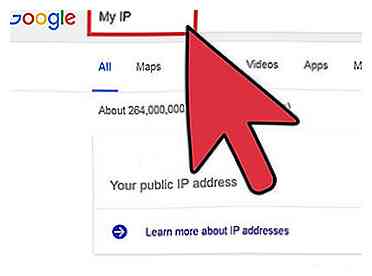 2 Open een Google-zoekopdracht en typ 'mijn ip' om uw huidige openbare IP-adres te vinden. Dit is het adres dat Omegle ziet wanneer u verbinding maakt en is het adres dat zij hebben gebruikt om u te verbieden.
2 Open een Google-zoekopdracht en typ 'mijn ip' om uw huidige openbare IP-adres te vinden. Dit is het adres dat Omegle ziet wanneer u verbinding maakt en is het adres dat zij hebben gebruikt om u te verbieden. - Noteer dit adres zodat u kunt controleren of dit later is gewijzigd.
-
 3 Controleer uw netwerkhardware. Deze methode werkt het beste als u een kabel- of DSL-modem en een afzonderlijke router gebruikt. Als u een combinatie van een modem / router hebt of uw modem rechtstreeks op uw computer aansluit, werkt dit misschien niet. Uw computer heeft ook een Ethernet-poort nodig.
3 Controleer uw netwerkhardware. Deze methode werkt het beste als u een kabel- of DSL-modem en een afzonderlijke router gebruikt. Als u een combinatie van een modem / router hebt of uw modem rechtstreeks op uw computer aansluit, werkt dit misschien niet. Uw computer heeft ook een Ethernet-poort nodig. -
 4 Koppel de voeding van uw modem los. De meeste internet-internetservices gebruiken een 'dynamisch IP-adres'. Dit betekent dat de internetserviceprovider (ISP) u een willekeurig IP binnen een bepaald bereik toewijst wanneer uw modem door hun netwerk wordt gedetecteerd. Het resetten van uw modem kan helpen om uw verbinding een nieuw IP-adres te geven.
4 Koppel de voeding van uw modem los. De meeste internet-internetservices gebruiken een 'dynamisch IP-adres'. Dit betekent dat de internetserviceprovider (ISP) u een willekeurig IP binnen een bepaald bereik toewijst wanneer uw modem door hun netwerk wordt gedetecteerd. Het resetten van uw modem kan helpen om uw verbinding een nieuw IP-adres te geven. - Niet iedereen heeft een dynamisch IP-adres, hoewel de meeste thuisgebruikers dat wel zullen doen. Als dit niet voor u werkt, raadpleegt u het volgende gedeelte.
-
 5 Koppel uw modem los van uw router. Dynamische IP-adressen worden meestal opnieuw toegewezen wanneer de modem een nieuw MAC-adres detecteert. U zult uw modem rechtstreeks op uw computer aansluiten in plaats van op uw router en een nieuw MAC-adres (uw computer) aan de modem verstrekken.[1]
5 Koppel uw modem los van uw router. Dynamische IP-adressen worden meestal opnieuw toegewezen wanneer de modem een nieuw MAC-adres detecteert. U zult uw modem rechtstreeks op uw computer aansluiten in plaats van op uw router en een nieuw MAC-adres (uw computer) aan de modem verstrekken.[1] -
 6 Laat uw modem ongeveer een uur los zitten. Soms kun je binnen 30 seconden een nieuw IP-adres krijgen, soms duurt het een uur of twee. De benodigde tijd is afhankelijk van het beleid van uw internetprovider.
6 Laat uw modem ongeveer een uur los zitten. Soms kun je binnen 30 seconden een nieuw IP-adres krijgen, soms duurt het een uur of twee. De benodigde tijd is afhankelijk van het beleid van uw internetprovider. -
 7 Sluit uw modem rechtstreeks op uw computer aan. Gebruik een Ethernet-kabel en sluit uw modem rechtstreeks aan op de Ethernet-poort van uw computer.
7 Sluit uw modem rechtstreeks op uw computer aan. Gebruik een Ethernet-kabel en sluit uw modem rechtstreeks aan op de Ethernet-poort van uw computer. - Zorg ervoor dat u geen verbinding maakt met draadloze netwerken op uw computer.
-
 8 Sluit uw modem weer aan. Sluit uw modem weer aan en wacht een paar minuten totdat deze is opgestart en aangesloten. Uw computer krijgt een internetverbinding rechtstreeks van de modem.
8 Sluit uw modem weer aan. Sluit uw modem weer aan en wacht een paar minuten totdat deze is opgestart en aangesloten. Uw computer krijgt een internetverbinding rechtstreeks van de modem. -
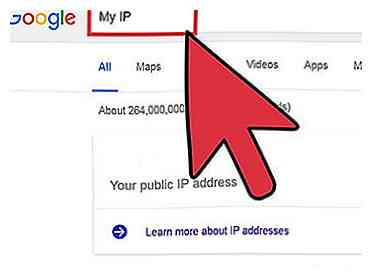 9 Controleer uw publieke IP opnieuw door "mijn ip" in Google te typen. Als uw IP-adres anders is dan het was, hebt u met succes uw openbare IP-adres gewijzigd. Als het adres hetzelfde is, kunt u een VPN proberen.
9 Controleer uw publieke IP opnieuw door "mijn ip" in Google te typen. Als uw IP-adres anders is dan het was, hebt u met succes uw openbare IP-adres gewijzigd. Als het adres hetzelfde is, kunt u een VPN proberen. -
 10 Schakel terug naar uw router wanneer u nog een nieuwe IP wilt. Als de bovenstaande methode werkt, kunt u een nieuw dynamisch IP-adres krijgen door dezelfde stappen uit te voeren, maar de modem opnieuw met uw router te verbinden. Dit levert het MAC-adres van de router op voor de modem, zodat u een nieuw IP krijgt. U kunt heen en weer gaan wanneer u uw IP-adres moet wijzigen.
10 Schakel terug naar uw router wanneer u nog een nieuwe IP wilt. Als de bovenstaande methode werkt, kunt u een nieuw dynamisch IP-adres krijgen door dezelfde stappen uit te voeren, maar de modem opnieuw met uw router te verbinden. Dit levert het MAC-adres van de router op voor de modem, zodat u een nieuw IP krijgt. U kunt heen en weer gaan wanneer u uw IP-adres moet wijzigen.
Methode twee van twee:
Een VPN-service gebruiken
-
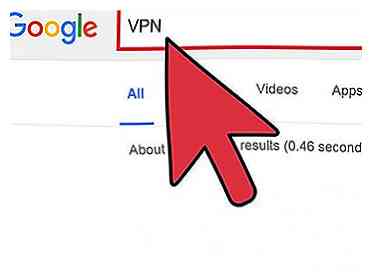 1 Zoek een snelle, betrouwbare VPN-service. Met VPN's (virtual private networks) kunt u uw IP-adres maskeren door uw internetverkeer door een server op een andere locatie te leiden. Omegle denkt dat u verbinding maakt als de VPN-server en niet via uw thuisnetwerk. VPN-services zullen vaak resulteren in lagere snelheden, dus u zult er een willen vinden met een snelle verbinding. Dit is vooral belangrijk voor videochats. VPN's kosten geld, maar u kunt meestal geld terugkrijgen als de service niet werkt met Omegle.[2]
1 Zoek een snelle, betrouwbare VPN-service. Met VPN's (virtual private networks) kunt u uw IP-adres maskeren door uw internetverkeer door een server op een andere locatie te leiden. Omegle denkt dat u verbinding maakt als de VPN-server en niet via uw thuisnetwerk. VPN-services zullen vaak resulteren in lagere snelheden, dus u zult er een willen vinden met een snelle verbinding. Dit is vooral belangrijk voor videochats. VPN's kosten geld, maar u kunt meestal geld terugkrijgen als de service niet werkt met Omegle.[2] - Populaire VPN-services zijn IPVanish, ExpressVPN en HideMyAss.
- U kunt gratis proxysites proberen om toegang te krijgen tot Omegle, maar de meeste hiervan zullen ook al worden verbannen. Zie Gebruik een proxy voor details als je het toch wilt proberen.
- Als je vaak wordt verbannen, zal dit geen erg economische benadering zijn. U kunt beter uw IP proberen te wijzigen met behulp van de bovenstaande methode.
-
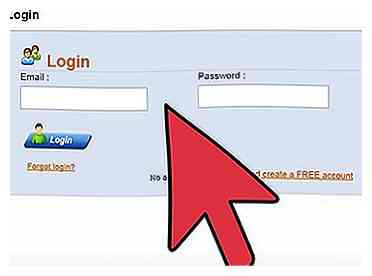 2 Meld u aan voor de VPN-service. Wanneer u zich aanmeldt, krijgt u een gebruikersnaam en wachtwoord. U hebt dit nodig om verbinding te kunnen maken met de VPN.
2 Meld u aan voor de VPN-service. Wanneer u zich aanmeldt, krijgt u een gebruikersnaam en wachtwoord. U hebt dit nodig om verbinding te kunnen maken met de VPN. -
 3 Zoek de lijst met VPN-serveradressen. Uw VPN-service moet een lijst met adressen hebben waarmee u verbinding kunt maken. Je kunt dit meestal op hun ondersteuningspagina vinden of in je welkomst-e-mailbericht.
3 Zoek de lijst met VPN-serveradressen. Uw VPN-service moet een lijst met adressen hebben waarmee u verbinding kunt maken. Je kunt dit meestal op hun ondersteuningspagina vinden of in je welkomst-e-mailbericht. -
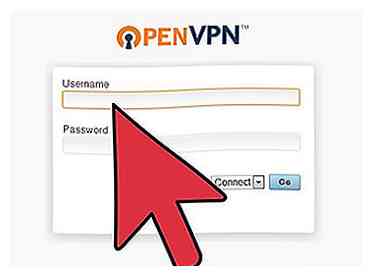 4 Maak verbinding met de VPN. Het proces om verbinding te maken met een VPN is afhankelijk van uw besturingssysteem:
4 Maak verbinding met de VPN. Het proces om verbinding te maken met een VPN is afhankelijk van uw besturingssysteem: - Windows - Klik met de rechtermuisknop op het pictogram Netwerk in het systeemvak en selecteer "Netwerkcentrum." Klik op 'Een nieuwe verbinding of netwerk instellen'. Selecteer "Verbinding maken met een werkplek" in de lijst met opties. Kies "Gebruik mijn internetverbinding (VPN)". Voer het VPN-serveradres in en vervolgens uw gebruikersnaam en wachtwoord.
- Mac - Klik op het Apple-menu en selecteer 'Systeemvoorkeuren'. Klik op de optie "Netwerk". Klik op de knop '+' onder aan de lijst met netwerken. Selecteer "VPN" in het menu "Interface". Klik op "Maken" en selecteer vervolgens uw nieuwe VPN-verbinding in de lijst met netwerken. Voer uw VPN-serveradres, gebruikersnaam en wachtwoord in. Klik op "Verbinden" om verbinding te maken met uw VPN.
-
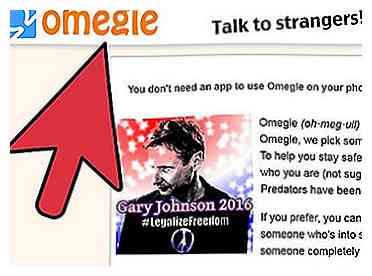 5 Bezoek de site van Omegle. Als u goed bent verbonden met uw VPN, moet u worden ontzet wanneer u de Omegle-site bezoekt. Als u nog steeds bent gebanned, controleert u uw netwerkverbinding om er zeker van te zijn dat u daadwerkelijk bent verbonden met de VPN en niet met uw gewone netwerk.
5 Bezoek de site van Omegle. Als u goed bent verbonden met uw VPN, moet u worden ontzet wanneer u de Omegle-site bezoekt. Als u nog steeds bent gebanned, controleert u uw netwerkverbinding om er zeker van te zijn dat u daadwerkelijk bent verbonden met de VPN en niet met uw gewone netwerk. - Als je weer wordt gebanned, moet je je VPN-server wijzigen in een andere in de lijst.
Facebook
Twitter
Google+
 Minotauromaquia
Minotauromaquia
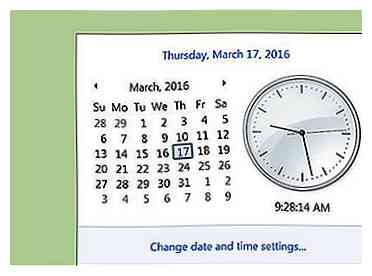 1 Overweeg een paar dagen te wachten. Omegle bans duren meestal niet langer dan een week, dus als je kunt wachten, zal je verbod waarschijnlijk vanzelf verdwijnen. Als je niet kunt wachten, kun je proberen een nieuw openbaar IP-adres te krijgen.
1 Overweeg een paar dagen te wachten. Omegle bans duren meestal niet langer dan een week, dus als je kunt wachten, zal je verbod waarschijnlijk vanzelf verdwijnen. Als je niet kunt wachten, kun je proberen een nieuw openbaar IP-adres te krijgen. 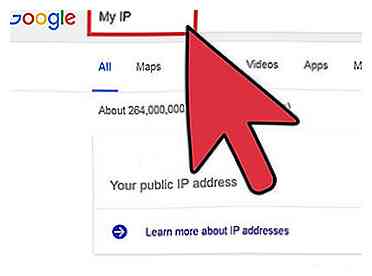 2 Open een Google-zoekopdracht en typ 'mijn ip' om uw huidige openbare IP-adres te vinden. Dit is het adres dat Omegle ziet wanneer u verbinding maakt en is het adres dat zij hebben gebruikt om u te verbieden.
2 Open een Google-zoekopdracht en typ 'mijn ip' om uw huidige openbare IP-adres te vinden. Dit is het adres dat Omegle ziet wanneer u verbinding maakt en is het adres dat zij hebben gebruikt om u te verbieden.  3 Controleer uw netwerkhardware. Deze methode werkt het beste als u een kabel- of DSL-modem en een afzonderlijke router gebruikt. Als u een combinatie van een modem / router hebt of uw modem rechtstreeks op uw computer aansluit, werkt dit misschien niet. Uw computer heeft ook een Ethernet-poort nodig.
3 Controleer uw netwerkhardware. Deze methode werkt het beste als u een kabel- of DSL-modem en een afzonderlijke router gebruikt. Als u een combinatie van een modem / router hebt of uw modem rechtstreeks op uw computer aansluit, werkt dit misschien niet. Uw computer heeft ook een Ethernet-poort nodig.  4 Koppel de voeding van uw modem los. De meeste internet-internetservices gebruiken een 'dynamisch IP-adres'. Dit betekent dat de internetserviceprovider (ISP) u een willekeurig IP binnen een bepaald bereik toewijst wanneer uw modem door hun netwerk wordt gedetecteerd. Het resetten van uw modem kan helpen om uw verbinding een nieuw IP-adres te geven.
4 Koppel de voeding van uw modem los. De meeste internet-internetservices gebruiken een 'dynamisch IP-adres'. Dit betekent dat de internetserviceprovider (ISP) u een willekeurig IP binnen een bepaald bereik toewijst wanneer uw modem door hun netwerk wordt gedetecteerd. Het resetten van uw modem kan helpen om uw verbinding een nieuw IP-adres te geven.  5 Koppel uw modem los van uw router. Dynamische IP-adressen worden meestal opnieuw toegewezen wanneer de modem een nieuw MAC-adres detecteert. U zult uw modem rechtstreeks op uw computer aansluiten in plaats van op uw router en een nieuw MAC-adres (uw computer) aan de modem verstrekken.[1]
5 Koppel uw modem los van uw router. Dynamische IP-adressen worden meestal opnieuw toegewezen wanneer de modem een nieuw MAC-adres detecteert. U zult uw modem rechtstreeks op uw computer aansluiten in plaats van op uw router en een nieuw MAC-adres (uw computer) aan de modem verstrekken.[1]  6 Laat uw modem ongeveer een uur los zitten. Soms kun je binnen 30 seconden een nieuw IP-adres krijgen, soms duurt het een uur of twee. De benodigde tijd is afhankelijk van het beleid van uw internetprovider.
6 Laat uw modem ongeveer een uur los zitten. Soms kun je binnen 30 seconden een nieuw IP-adres krijgen, soms duurt het een uur of twee. De benodigde tijd is afhankelijk van het beleid van uw internetprovider.  7 Sluit uw modem rechtstreeks op uw computer aan. Gebruik een Ethernet-kabel en sluit uw modem rechtstreeks aan op de Ethernet-poort van uw computer.
7 Sluit uw modem rechtstreeks op uw computer aan. Gebruik een Ethernet-kabel en sluit uw modem rechtstreeks aan op de Ethernet-poort van uw computer.  8 Sluit uw modem weer aan. Sluit uw modem weer aan en wacht een paar minuten totdat deze is opgestart en aangesloten. Uw computer krijgt een internetverbinding rechtstreeks van de modem.
8 Sluit uw modem weer aan. Sluit uw modem weer aan en wacht een paar minuten totdat deze is opgestart en aangesloten. Uw computer krijgt een internetverbinding rechtstreeks van de modem. 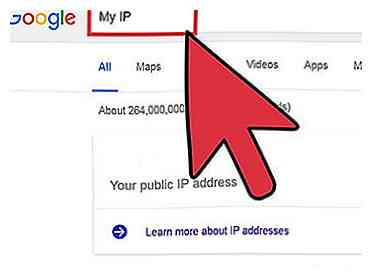 9 Controleer uw publieke IP opnieuw door "mijn ip" in Google te typen. Als uw IP-adres anders is dan het was, hebt u met succes uw openbare IP-adres gewijzigd. Als het adres hetzelfde is, kunt u een VPN proberen.
9 Controleer uw publieke IP opnieuw door "mijn ip" in Google te typen. Als uw IP-adres anders is dan het was, hebt u met succes uw openbare IP-adres gewijzigd. Als het adres hetzelfde is, kunt u een VPN proberen.  10 Schakel terug naar uw router wanneer u nog een nieuwe IP wilt. Als de bovenstaande methode werkt, kunt u een nieuw dynamisch IP-adres krijgen door dezelfde stappen uit te voeren, maar de modem opnieuw met uw router te verbinden. Dit levert het MAC-adres van de router op voor de modem, zodat u een nieuw IP krijgt. U kunt heen en weer gaan wanneer u uw IP-adres moet wijzigen.
10 Schakel terug naar uw router wanneer u nog een nieuwe IP wilt. Als de bovenstaande methode werkt, kunt u een nieuw dynamisch IP-adres krijgen door dezelfde stappen uit te voeren, maar de modem opnieuw met uw router te verbinden. Dit levert het MAC-adres van de router op voor de modem, zodat u een nieuw IP krijgt. U kunt heen en weer gaan wanneer u uw IP-adres moet wijzigen. 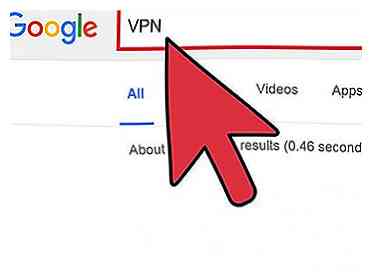 1 Zoek een snelle, betrouwbare VPN-service. Met VPN's (virtual private networks) kunt u uw IP-adres maskeren door uw internetverkeer door een server op een andere locatie te leiden. Omegle denkt dat u verbinding maakt als de VPN-server en niet via uw thuisnetwerk. VPN-services zullen vaak resulteren in lagere snelheden, dus u zult er een willen vinden met een snelle verbinding. Dit is vooral belangrijk voor videochats. VPN's kosten geld, maar u kunt meestal geld terugkrijgen als de service niet werkt met Omegle.[2]
1 Zoek een snelle, betrouwbare VPN-service. Met VPN's (virtual private networks) kunt u uw IP-adres maskeren door uw internetverkeer door een server op een andere locatie te leiden. Omegle denkt dat u verbinding maakt als de VPN-server en niet via uw thuisnetwerk. VPN-services zullen vaak resulteren in lagere snelheden, dus u zult er een willen vinden met een snelle verbinding. Dit is vooral belangrijk voor videochats. VPN's kosten geld, maar u kunt meestal geld terugkrijgen als de service niet werkt met Omegle.[2] 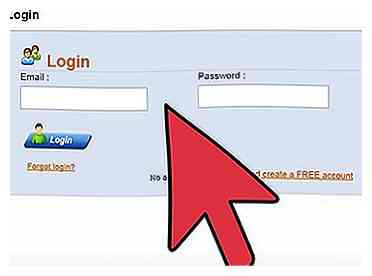 2 Meld u aan voor de VPN-service. Wanneer u zich aanmeldt, krijgt u een gebruikersnaam en wachtwoord. U hebt dit nodig om verbinding te kunnen maken met de VPN.
2 Meld u aan voor de VPN-service. Wanneer u zich aanmeldt, krijgt u een gebruikersnaam en wachtwoord. U hebt dit nodig om verbinding te kunnen maken met de VPN.  3 Zoek de lijst met VPN-serveradressen. Uw VPN-service moet een lijst met adressen hebben waarmee u verbinding kunt maken. Je kunt dit meestal op hun ondersteuningspagina vinden of in je welkomst-e-mailbericht.
3 Zoek de lijst met VPN-serveradressen. Uw VPN-service moet een lijst met adressen hebben waarmee u verbinding kunt maken. Je kunt dit meestal op hun ondersteuningspagina vinden of in je welkomst-e-mailbericht. 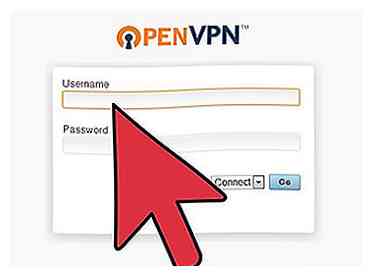 4 Maak verbinding met de VPN. Het proces om verbinding te maken met een VPN is afhankelijk van uw besturingssysteem:
4 Maak verbinding met de VPN. Het proces om verbinding te maken met een VPN is afhankelijk van uw besturingssysteem: 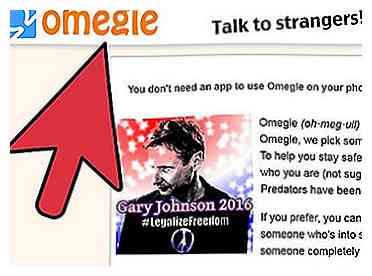 5 Bezoek de site van Omegle. Als u goed bent verbonden met uw VPN, moet u worden ontzet wanneer u de Omegle-site bezoekt. Als u nog steeds bent gebanned, controleert u uw netwerkverbinding om er zeker van te zijn dat u daadwerkelijk bent verbonden met de VPN en niet met uw gewone netwerk.
5 Bezoek de site van Omegle. Als u goed bent verbonden met uw VPN, moet u worden ontzet wanneer u de Omegle-site bezoekt. Als u nog steeds bent gebanned, controleert u uw netwerkverbinding om er zeker van te zijn dat u daadwerkelijk bent verbonden met de VPN en niet met uw gewone netwerk.